# Presse-papiers
Vous pouvez déposer les classeurs et documents utilisés fréquemment dans la section Presse-papiers. Cela vous permet de regrouper vos favoris et d'accéder rapidement aux données les plus importantes. Une référence vers l'entrée sélectionnée est créée sur le presse-papiers. L'emplacement de dépôt dans ELO reste le même.
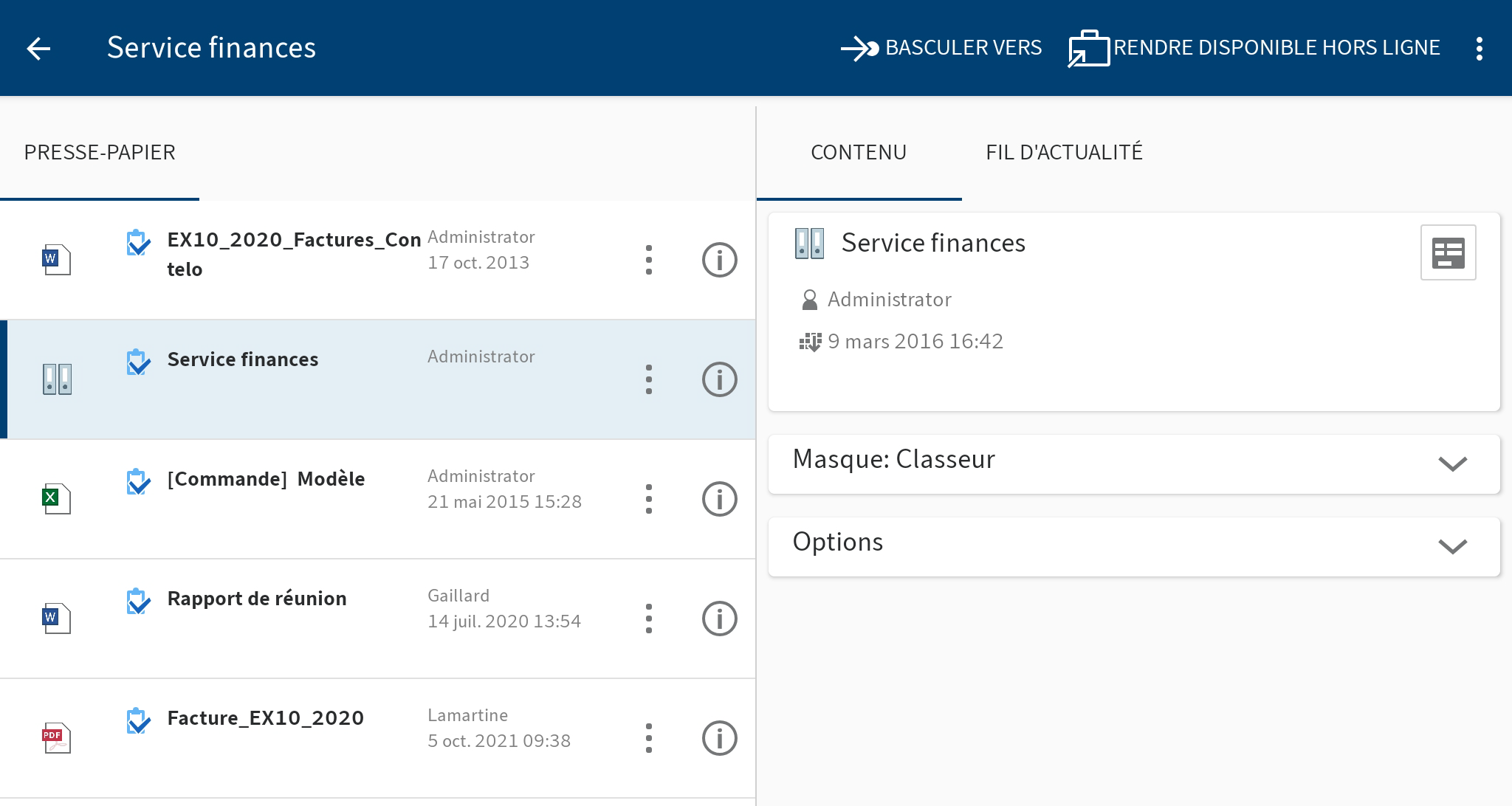
Information
Les presse-papiers sont synchronisés entre les clients. Vous avez les mêmes entrées sur votre presse-papiers, peu importe dans quel client vous travaillez.
# Déposer dans le presse-papiers
Les classeurs et documents dont vous vous servez souvent peuvent être placés sur le presse-papiers. Ainsi, vous accédez rapidement à vos entrées. Pour ceci, veuillez utiliser le symbole du presse-papiers.
Un symbole du presse-papiers apparaît dans l'affichage de liste devant la désignation de l'entrée.
![]()
Le symbole gris du presse-papiers signifie que l'entrée ne se trouve pas sur le presse-papiers.
Alternative : la fonction Enregistrer sur le presse-papiers peut également être lancée par le biais du menu contextuel (bouton avec les trois points).
Information
Cette fonction est seulement disponible dans les sections Archive et Recherche.
Procédé
Pour placer une entrée sur le presse-papiers, veuillez taper sur le symbole du presse-papiers.
Résultat
![]()
Le symbole du presse-papiers est bleu. Vous avez déposé l'entrée sur le presse-papiers.
# Supprimer du presse-papiers
Les entrées que vous n'utilisez pas souvent peuvent être supprimés du presse-papiers.
Remarque
Si vous supprimez une entrée du presse-papier, seule la référence de l'entrée est supprimée de la section Presse-papier. L'entrée reste telle quelle dans la section Archive. Pour supprimer une entrée de la section Archive, utilisez la fonction Supprimer.
Utilisez le symbole du presse-papiers pour supprimer des entrées du presse-papiers. Un symbole du presse-papiers apparaît dans l'affichage de liste devant la désignation de l'entrée.
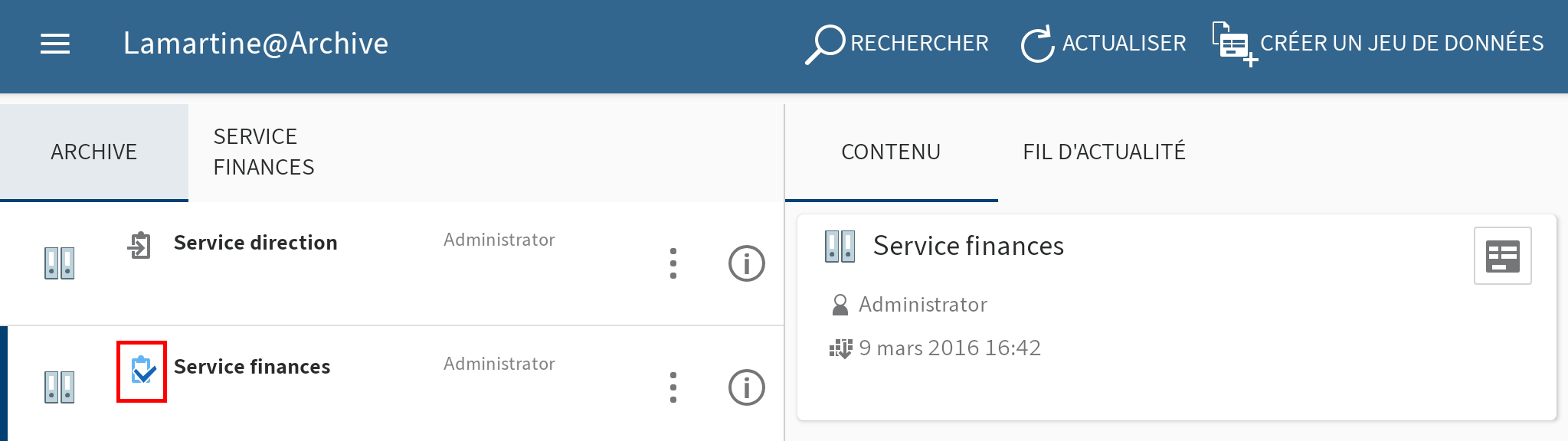
Le symbole bleu du presse-papiers signifie que l'entrée ne se trouve pas sur le presse-papiers.
Alternative : la fonction Supprimer du presse-papiers peut également être lancée par le biais du menu contextuel (bouton avec les trois points).
Procédé
Pour supprimer une entrée du presse-papiers, tapez sur le symbole bleu du presse-papiers.
Résultat
Vous avez supprimé l'entrée du presse-papiers. Le symbole du presse-papiers est gris.